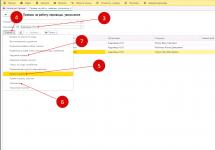В днешно време много хора смятат, че животът не съществува без интернет. Следователно, в съвременни условияНа обществени места са монтирани Wi-Fi рутери, които предоставят безплатно разпространение на посетителите на мястото. Но какво, ако трябва да направите спешна работа, но не наблизо безплатен интернет? Как да решим този проблем? Много потребители на компютри имат телефони с инсталирани пакети на доставчик, които осигуряват не само гласова комуникация, но и интернет. Но
Методи за прехвърляне на интернет от телефон към компютър
Всъщност има само три възможности за интернет предаване. Техният брой обаче може да бъде намален в зависимост от техническото оборудване на компютъра и наличните аксесоари, позволяващи такова прехвърляне. така че
Първият метод е използването на кабел, свързващ вашия телефон и компютър. В този случай няма нужда от допълнителни устройства или специални изисквания към компютъра, освен наличието на свързващ кабел.
Вторият метод е да разпространявате интернет от телефона си с помощта на Wi-Fi. Но има някои особености. Телефонът трябва да има опция за Wi-Fi разпространение, компютърът трябва да има вграден Wi-Fi адаптер или такъв адаптер трябва да съществува като отделно устройство.

Третият начин е да използвате BlueTooth връзки. Ограниченията, които се налагат на този метод, са подобни на тези в предишния случай. Изборът как да прехвърлите интернет от вашия телефон към вашия компютър ще зависи до голяма степен от вашите предпочитания, както и технически характеристикикомпютър и телефон. В бъдеще нека разгледаме всеки от тези методи поотделно.
Интернет пренос по кабел
Първото нещо, което трябва да направите, е да свържете телефона към компютъра с помощта на кабел. Струва си да се отбележи, че някои телефони използват същия конектор за зареждане на батерията. Затова е важно да има USB кабел за свързване на телефона с компютър, който не винаги е включен. В бъдеще е необходимо компютърът да идентифицира вашия телефон. В зависимост от операционната система, инсталирана на вашия компютър, и вида на телефона, тази операция може да се различава в различните системи.
Но същността на това действие е същата - компютърът трябва да предостави драйвери за даден модел телефон, благодарение на които ще може да прехвърля данни от телефона към компютъра и обратно. Някои системи осигуряват автоматично откриване на драйвери в операционната система, а някои кабели имат диск със съответния софтуер. Но най-често трябва да търсите драйвери в интернет.
След като телефонът бъде идентифициран, трябва да извършите върху него операциите, показани на снимката.

Трябва да отидете в настройките на телефона си и да изберете раздела „Други мрежи“. В него изберете "USB модем". И след това интернет се появява на компютъра почти веднага.
Как да прехвърля интернет от телефон на компютър чрез Wi-Fi
Този метод на интернет разпространение е най-популярният и най-често се използва от потребителите компютърна техника. Предимството на този метод е, че няма кабелни връзки и няма нужда да търсите драйвери. Освен това повечето съвременни смартфони могат да разпространяват интернет от телефона, като телефонът действа като точка за достъп. И всеки модерен лаптоп има Wi-Fi адаптер. Следователно, първо точката за достъп е включена на телефона и ако е планирана защитена връзка, за нея е зададена парола.

След това Wi-Fi се включва на компютъра и се открива Wi-Fi мрежата на телефона. Компютърът иска парола, след като я въведете, интернет вече е на вашия компютър.
Интернет споделяне чрез BlueTooth връзка
Използване BlueTooth връзките не са толкова популярни сред собствениците на компютри. Това се дължи на краткия обхват на надеждност BlueTooth връзки, от една страна, и от друга, този тип връзка се използва по-рядко от Wi-Fi. При този тип връзка настройките на телефона са много подобни на тези на модем, свързан чрез USB кабел. Само в този случай модемът BlueTooth е избран в настройките на телефона.
Много хора по света използват мобилен интернет. Тя ви позволява да имате достъп до мрежата от почти всяка точка на света и да се чувствате свободни, независимо от наличието на други устройства с изключение на мобилен телефон или таблет. Затова ще разгледаме подробно как бързо и правилно да свържете интернет на компютър чрез телефон чрез USB или Wi-Fi.
Какво трябва да свържете
В процеса на разработване на стандартите за мобилни мрежи 2G и 3G станаха най-популярни. Най-модерен е 4G стандартът, който бавно започва да заема част от пазара. Но все пак, поради ниското ниво на покритие на територията с подходящо оборудване, повечето потребители работят с 3G, в рамките на които е обичайно да се разграничават мрежи:
- CDMA2000 1xEV-DV (CDMA2000 1xEvolution данни и глас);
- GPRS (общи пакетирани радио услуги);
- WCDMA (широколентов кодово разделен множествен достъп);
- EDGE (Подобрени скорости на данни за глобална еволюция);
- HSDPA (High-Speed Downlink Packet Access);
Освен това, за да се свържете с интернет, не се нуждаете от отделни кабели и модеми, имате нужда само от SIM карта с положителен баланс или платен трафик. За да подобрите качеството на комуникацията, можете да използвате модем ExpressCard, USB модем и PCMCIA модем.
Нека сега разгледаме няколко опции - имате ли устройство с Android или обикновено? мобилен телефон. В първия случай е обичайно да се разграничават няколко метода.
Свържете се с интернет чрез Wi-Fi
По-конкретно, свързването на устройството към глобална мрежаТук няма да коментираме - има инструкции от мобилните оператори за това. Самият процес е доста лесен - просто трябва да активирате изпратените интернет настройки и, ако е необходимо, да конфигурирате тарифните параметри.
Сега нека да разгледаме условията за свързване чрез Wi-Fi - всички устройства трябва да бъдат оборудвани с Wi-Fi модули - както лаптоп (или компютър), така и таблет (или смартфон). Сега, когато имаме всичко готово за свързване, отидете на мобилното устройство и потърсете елемента за настройка „Точка“ на него Wi-Fi достъп" Може да се намира навсякъде, всичко зависи от фърмуера на устройството с Android. Обикновено се намира или чрез „Безжична мрежа“, или чрез „Мрежа“, „Система“. Вътре в тях трябва да има или „Модемен режим“, или „Точка за достъп“.
След това щракнете върху менюто, от което се нуждаем, и отворете „Настройване на точка за достъп“ вътре. Ще се появи поле за настройка - напишете желаното име, изберете типа защита WPA2 PSK, задайте парола (или не я задайте - зависи от вашето желание), включете точката за достъп.
Сега да отидем на компютъра - активирайте търсенето на всички налични WAP точки (Wireless Access Point), потърсете нашето устройство и се свържете. Малка забележка - радиусът на връзка с WAP точка за достъп е приблизително 50 метра, но например бетонна стена намалява силата на вълната с 40%. Затова е по-добре интернет източникът да е в полезрението на компютъра.
Как да се свържете с интернет чрез USB връзка
В случай на свързване на интернет към компютър чрез USB стик с телефон, основната необходимост е положителен баланс на SIM картата и наличие на проводник. Най-много голям плюсТози тип интернет означава, че няма нужда да инсталирате каквито и да е драйвери на вашия компютър - можете да инсталирате със собствените си ръце. Обикновено се използва, когато няма Wi-Fi модул на компютър или лаптоп. Но първо си струва да ви предупредим, читателю, че интернет на компютър консумира много пъти повече трафик от мобилния интернет. И ако плащате една цена за 1 GB интернет през телефон, което би ви стигнало за месец, то с помощта на компютър той ще свърши много по-бързо.

важно! Затова е по-добре да деактивирате всички приложения, които няма да използвате, докато използвате мобилен интернет.
И когато се свързвате, трябва много да внимавате да няма прекъсване на връзката между смартфона и оператора.
Нека да продължим директно към установяването на връзката. Първо включете интернет на мобилното си устройство и проверете връзката. всичко наред ли е Да продължим напред! Свързване мобилно устройствокъм компютър чрез USB кабел. Отиваме в настройките, търсим елемента „Конфигуриране на мрежови модули“ (обикновено се намира под статията „Още“). Там разрешаваме „отстраняване на грешки чрез USB модем“.
Сега нека да преминем към работа на компютъра. Най-вероятно инсталирането на драйвера ще започне веднага - ще трябва да отговорите на няколко въпроса относно разрешаването на свързване на компютъра към световна мрежаи предпочитания в мрежовите стандарти и модули. След това всичко, което трябва да направите, е да изчакате инсталацията да завърши и да се свържете с мрежата. Но в случай на по-стари версии на Windows, не всичко е толкова просто - най-вероятно ще трябва да потърсите драйвера в интернет или от приятели. Ако кутията от устройството не е загубена, тогава драйверът може да е на диска в него. Това вероятно е цялата инсталация на устройство с Android като модем.
Как да се свържете чрез обикновен телефон с USB
Първо трябва да проверите дали имате всичко за свързване.

Да прегледаме списъка:
- Мобилен телефон с EDGE, GPRS или 3G модем. Почти всички съвременни телефони имат това нещо.
- Програма за синхронизиране на устройства – компютър и телефон. Обикновено това е отделно приложение или драйвер от диска, който идва с телефона в кутията. Ако няма диск, изтеглете приложението от официалния сайт на производителя на вашия телефон.
- USB кабел или кабел.
- SIM карта на всеки оператор. Той трябва да съдържа или подходящата сума пари, или вече платен интернет трафик. Също така, елементът „услуга за данни“ трябва да бъде активиран в настройките на SIM картата. Ако не е активиран, включете го. Това може да стане чрез обаждане на оператора.
- Номерът за комутируема връзка и линията за инициализация на вашия личен акаунт. Първият изглежда нещо като „*99*1#“ или „*99***#“. Редът изглежда така AT+CGDCONT=1,"IP","usluga", вместо usluga ще има определена стойност, присвоена на тарифния план. Всичко това може да се намери или в сервизния център, или на уебсайта на оператора

Имате ли всичко? Да започнем инсталационния процес:
- Инсталирайте необходимите драйвери. Те трябва да са налични предварително, като още веднъж повтаряме, че можете да ги намерите на официалните сайтове на производителите на телефони.
- Създаваме връзка между телефона и компютъра. Отиваме в прозореца „Диспечер на задачите“, намираме секцията „Модеми“, търсим телефона, от който се нуждаем, щракнете с десния бутон и отидете на „Свойства“.
- В прозореца „Допълнителни комуникационни параметри“ трябва да има ред. Отидете в този раздел, вътре ще има ред „Допълнителни параметри за инициализация“ и въведете своя низ за инициализация в него. Това е необходимо, за да работи всичко според необходимата тарифа.
- Сега трябва да създадете нова връзка. Винаги се създава чрез контролния панел, вътре в който има елемент „Създаване на нова връзка“. В прозореца, който се показва, попълнете данните за вашия телефон и номера за комутируема връзка. Обикновено се иска да предоставите име и парола - това не трябва да се прави. Това не носи никакви дивиденти на потребителя.
Това е всичко, вече имате готова интернет връзка. Сега можете да се свързвате всеки път чрез „ Мрежови връзки“, които се намират в прозореца „Контролен панел“. За удобство на потребителите можете да направите пряк път към иконата на работния плот.
Искате ли да знаете как постоянно да печелите пари онлайн от 500 рубли на ден?
Изтеглете безплатната ми книга
=>>
В момента много често мобилният интернет е неоправдано скъп. В тази връзка, ако имате дом високоскоростен интернети смартфон на платформата Android, можете да свържете чрез USB кабел.
Но първо ще трябва да извършите някои манипулации с вашия персонален компютър. Освен това, ако е необходимо, трябва да намерите и инсталирате специален драйвер, който е подходящ специално за вашия смартфон.
Това трябва да се направи, за да. Ако вече е инсталиран, когато свържете телефона към компютъра, ще се появи системен прозорец. В него потребителят, ако е необходимо, може да прегледа файловете, съхранени на смартфона.
След като проверихме наличието на необходимия драйвер, започваме работа с компютъра:
- Първо трябва да отидете на „Свързване чрез локална мрежа" По правило иконата на този системен прозорец се намира в долния десен ъгъл на екрана.
- В новия системен прозорец щракнете с десния бутон върху текущата връзка и отидете на „Свойства“.
- След това изберете секцията „Достъп“ и маркирайте реда, където пише „Разрешаване на други мрежови потребители да използват интернет връзката“.
За да разрешите въпроса как да свържете телефона си с интернет през компютър чрез USB кабел, ще трябва да инсталирате специално приложение, който в този случай ще действа като връзка между мобилното устройство и компютъра.
Мост за отстраняване на грешки в Android
Повечето прост вариантСвързването на мобилно устройство към интернет чрез компютър означава инсталиране на Android Debug Bridge. След изтегляне програмата трябва да се разархивира.

Ще трябва също да активирате режима за отстраняване на грешки с помощта на USB кабел. За да направите това, ще трябва да станете разработчик на смартфони. Веднага ще кажа, че не е трудно.

За да получите права за разработчици на вашия смартфон, трябва:
- Отидете в настройките на телефона си и изберете секцията „Всичко за телефона“ или „Телефон“ (може да има различни имена, тъй като всичко зависи от модела на смартфона).
- След това потърсете реда, където е посочен номерът на компилация, щракнете върху него 10 пъти.
- След това в настройките ще имате нов раздел „Разработчик“, „За разработчици“ или „Опции за разработчици“.
След това можете да активирате USB отстраняване на грешки. Сега да се върнем към самата програма. След като го разархивирате, намерете и отворете файла AndroidTool.exe.
След това пред вас ще се появи нов системен прозорец, в който трябва да кликнете върху „Опресняване“. След това изберете „Избор на DNS за използване“, проверете „DNS“ и щракнете върху „Свързване“. В резултат на това пред вас ще се появи прозорец с течаща линия за свързване.
Ако връзката е правилна, записът „Свързване е готово“ трябва да се появи в този прозорец. Това ще означава, че вашият персонален компютър може да се използва като ваш смартфон.
В този случай на телефона може да се появи запис с искане за права за потребителя. Не се тревожете, просто щракнете върху „Разреши“ и това е всичко. Трябва да се отбележи, че в този случай правата на root не са необходими.
AndroidTool
За да разрешите въпроса как да свържете телефона си с интернет през компютър чрез USB кабел, можете да използвате помощната програма „AndroidTool“.
Освен това има много важен момент, в този случай е абсолютно необходимо. За да направите това, ще трябва да инсталирате приложението „Kingo Android Root“ на вашия персонален компютър.
След това трябва да активирате USB режима за отстраняване на грешки на вашето мобилно устройство. Също така трябва да разрешите разрешение за инсталиране на приложения от неизвестни източници.
Сега свързваме смартфона чрез USB и включваме предварително инсталираното приложение на компютъра, което самостоятелно ще инсталира необходимите драйвери на телефона.
След като инсталацията на драйвера приключи, ще се появи червен бутон с думата „Root“. Кликнете върху него и изчакайте работата да приключи. Веднага след като всичко приключи, програмата ще ви помоли да рестартирате вашия смартфон.
Сега можете безопасно да инсталирате и работите с приложението AndroidTool. След като го стартирате, в прозореца „Android Reverse Terthering“ щракнете върху бутона „Refresh“.
След това намерете вашето устройство, като използвате полето „Избор на устройство“. След това изберете „DNS“ и щракнете върху „Свързване“. В списъка „Избор на DNS за използване“ отворете прозореца „Прогрес“.
Ще се появи следното съобщение: „Заявка за суперпотребител „USB тунел“. Ако трябва да предоставите root права, трябва да щракнете върху „Предоставяне“. По този начин трябва да се появи съобщение, че „Връзката е установена“. След това можете безопасно да използвате интернет.
Долен ред
Ако се интересувате как да свържете телефона си към интернет през компютър чрез USB кабел, тогава, както можете да видите, не е толкова трудно, колкото може да изглежда на пръв поглед.
Освен това тази опция е удобна в ситуации, когато... Струва си да се отбележи, че тази статия представя приложения, които са популярни сред потребителите. желая ти успех!
P.S.Прилагам екранна снимка на моите приходи в партньорски програми. И ви напомням, че всеки може да печели пари по този начин, дори и начинаещ! Основното нещо е да го направите правилно, което означава да се учите от тези, които вече печелят пари, тоест от професионалисти в интернет бизнеса.
Вземете списък с доказани партньорски програми през 2017 г., които плащат пари!
Изтеглете контролния списък и ценните бонуси безплатно
=>>
важно! В това ръководство ние говорим заза устройства с Android, т.е. начините за свързване на телефона ви с интернет през компютър чрез USB кабел на друга операционна система не работят.
Често възниква проблем - няма интернет на телефона и няма начин да използвате Wi-Fi, но има компютър с работеща мрежа. Тази статия описва просто решение - свързване чрез кабел.
Необходими са ви само USB кабел и кабел за зареждане на устройството. Без програми или усложнения.
За съжаление, iPhone и Windows Phone нямат функция, предназначена за комуникация световната мрежа. Разбира се, има някои програми, насочени към създаване на мост между компютри и устройства, работещи с горната операционна система. Този метод обаче не засяга това.
Свържете телефона с помощта на проводник. Струва си да се уверите, че лаптопът разпознава смартфона. Ако всичко е наред, тогава при контакт компютърът ще издаде характерен звук и устройството ще се покаже в папката на диска.
Ако компютърът „не вижда“ Android, въпреки че устройството показва успешна връзка, тогава трябва да инсталирате драйвера. Тази програма помага на компютъра да взаимодейства с притурката. Не забравяйте да потърсите драйвер за вашия модел, други най-вероятно няма да работят.
След инсталирането телефонът ще се покаже, но ако това не се случи, трябва да проверите изправността на кабела и USB конектора на компютъра.
Как да свържете телефона си към интернет през компютър чрез USB кабел
Отидете на Настройки на Androidджаджа. В първата група настройки трябва да изберете раздела „още“. Сред предложените елементи ще ви е необходим USB интернет елемент. Понякога името на раздела е различно, но значението е същото. Този елемент трябва да бъде активиран.
Следват манипулации с компютъра. Първо, важно е да влезете в Центъра за мрежи и споделяне. Можете да отидете там, като щракнете с десния бутон върху иконата за уеб връзки в лентата на задачите, обикновено отдясно. Ако не можете да намерите бутона, има алтернативна опция:
- Започнете.
- Контролен панел.
- Категории.
- Нет.
След това щракнете върху Център за мрежи и споделяне. В допълнение към основния блок от хипервръзки, има няколко от лявата страна на менюто. Сред тях трябва да отидете директно на „Промяна на параметрите на адаптера“.

Отвореният диалогов прозорец показва активните връзки към сървърите. Списъкът с имена съдържа и интернет, чрез който работи самият компютър. Не е трудно да го намерите, независимо дали е кабелен или безжичен. Освен това има създаден уеб Android устройство. По-добре е да го преименувате.
Щракнете с десния бутон върху иконата за връзка, свързана с компютъра, и отидете на панела „Достъп“. След това активирайте опцията „Разрешаване на други потребители да се свързват с този компютър“.
Ако вашият компютър има три или повече активни мрежи, ще трябва да посочите конкретно на кого е предоставен достъп. Важно е да изберете от списъка с мрежи създадената от смартфона и да излезете, като изберете запазване.
Отидете в мрежовите свойства на вашия смартфон и в прозореца, без да отивате в други раздели, щракнете двукратно върху „Интернет протокол версия 4“. Полетата по подразбиране ще съдържат установените адреси. Първият ред ще трябва да бъде променен на 192.168.0.1.
Най-вероятно адресът е друг. В този случай първо поставете отметка в квадратчето до „автоматично получаване на IP“ и излезте и запазете. След това се върнете към свойствата, към същия раздел на протокола и въведете числата, посочени по-горе в първото поле.
Сега, когато щракнете върху втория ред, се въвежда различен адрес. Ако това не се случи, трябва да натиснете клавиша Tab. След това трябва да затворите прозореца и да запазите промените.
След всички операции телефонът ще бъде успешно свързан със сървъра. Ако трябва да изключите кабела и да го свържете отново, ще трябва частично да повторите процедурата. Но като се има предвид, че отнема половин минута, няма да е нищо сложно.
Разберете за как да свържете компютър към интернет чрез мобилен телефон, много потребители искат, въпреки относително високата цена на мобилния интернет и бавна скороствръзка към мрежата. Поради тази причина използването на мобилно устройство като основна интернет връзка за настолен компютър е доста неудобно, но има моменти, когато това е единствената възможност. Ако например вашият основен интернет доставчик се повреди, ще трябва да прибегнете до използването мобилен интернет. Следователно не пречи да имате представа как да свържете компютър към интернет чрез мобилен телефон.
Свързване на компютър към Интернет: Телефон като точка за достъп
внедрите свързване на вашия компютър с интернет чрез мобилен телефонима няколко начина и всички те са подходящи за всяка версия на операционната система Windows. Най-простият начин е да използвате специална функциянаречен "Точка за достъп". Тази функция присъства в много съвременни смартфони от най-новите модели.
След като активирате функцията “Точка за достъп”, мобилният телефон ще работи като обикновен Wi-Fi рутер, тоест ще започне да създава Wi-Fi мрежас достъп до Интернет. За да работи на вашия компютър Интернет през мобилен телефон, трябва само да се свържете с горната Wi-Fi мрежа.
Всичко е просто и бързо, но трябва да знаете, че използването на опцията „Точка за достъп“ има няколко недостатъка, а именно:
1) не всеки телефон поддържа тази функция - само усъвършенствани смартфони имат тази функция;
2) използването на опцията „Точка за достъп“ допринася за много бързото разреждане на батерията на мобилния телефон;
3) използването на „Точка за достъп“ ще доведе до повишено потребление на интернет трафик;
4) за да се свържете с точката за достъп, на компютъра трябва да бъде инсталиран Wi-Fi модул.
Мобилен телефон като модем
Друг начин можете свържете компютъра си с интернет чрез телефона си, е да използвате мобилен телефон като модем. Този метод, за разлика от функцията „Точка за достъп“, е подходящ за повечето съвременни телефони. Но такава „гъвкавост“ има своята цена: методът е доста сложен. Нека го разгледаме по-подробно и стъпка по стъпка.
Първа стъпка: свържете телефона към компютъра
За да се свържете ще ви трябва:
1) мобилен телефон с вграден GPRS или EDGE модем (те присъстват в почти всеки съвременен мобилен терминал);
2) USB кабел или Bluetooth адаптер за свързване на вашия телефон към компютър (адаптер не е необходим, ако свързвате лаптоп с вграден Bluetooth, но в този случай мобилният телефон също трябва да е оборудван с Bluetooth).
3) драйвер за модем или помощна програма за синхронизиране на мобилен телефон (доставя се на диск, включен в телефона, или просто се изтегля от Интернет).
4) SIM карта на съответния оператор мобилни комуникациис определена сумапо сметка.
След като свържете всичко, инсталирайте програма, която синхронизира работата на вашия компютър и телефон. В зависимост от марката на вашия телефон, можете да използвате подходящата помощна програма - Nokia Suite за телефони Nokia или Samsung Kies за телефон Samsung. Ако сте закупили мобилен телефон с диск с драйвери, инсталирайте и него.
Когато всичко необходимите програмис инсталираните драйвери трябва да видите модема на вашия мобилен телефон в секцията „Диспечер на устройства“.
Стъпка втора: създайте нова интернет връзка
Сега можете да продължите към създаване на нова интернет връзка. За да направите това, следвайте пътя: „Контролен панел“ -> „Интернет и мрежа“ -> „Център за мрежи и споделяне“. В последния щракнете върху реда „Настройване на нова мрежова връзка“.
Пред вас ще се появи прозорец, озаглавен „Установяване на мрежова връзка“. В този прозорец ще ви трябва елементът „Настройване на телефонна връзка“, след което щракнете върху бутона „Напред“.
В следващия прозорец трябва да посочите вашето потребителско име, парола и набран номер. Модемът ще използва тези данни, за да се свърже с интернет. Ако трябва да знаете номера, паролата и данните за вход, просто се свържете с вашия мобилен оператор по начина, предвиден за мобилната връзка, която използвате.
След като въведете всички данни, щракнете върху бутона „Свързване“. Ако сте успели да направите всичко правилно, компютърът ще се свърже с интернет.
Начин като като използвате телефона си като модем, също има няколко недостатъка:
1) връзката няма да се различава по качество и скорост (в зависимост от оператора и времето на деня);
2) връзката ще ви струва много.
Трябва да знаете, че цената (както и скоростта и качеството) на интернет връзката варира значително при различните мобилни оператори. Трябва да разберете предварително за резултатите от тестването на интернет връзката от оператори, чието покритие покрива вашия регион, и да вземете решение за най-изгодната опция за вас ( тарифен планвключително).
Въпреки недостатъците, по-добре е да имате достъп до интернет, отколкото да го нямате изобщо, нали? Освен това такава интернет връзка е напълно достатъчна за сърфиране в интернет и изтегляне на малки файлове. Приятно сърфиране в Интернет!
В тази статия се търси: как да свържете телефон към компютър чрез wifi, как да свържете телефон към компютър чрез usb, как да свържете wifi на телефон.